- Autor Jason Gerald [email protected].
- Public 2024-01-19 22:13.
- Última modificação 2025-01-23 12:43.
Se você está procurando fotos de um conhecido ou amigo, o melhor lugar para fazer isso é na internet. Muitas pessoas postam fotos suas, seja em mídias sociais, páginas de negócios profissionais ou páginas pessoais da web. Se você já tem uma foto da pessoa desejada, também pode pesquisar outras fotos usando a pesquisa reversa de imagens.
Etapa
Método 1 de 2: Pesquisar fotos nas redes sociais
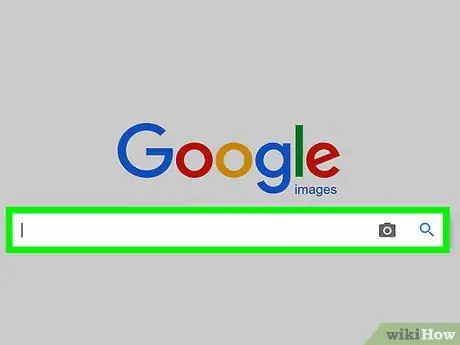
Etapa 1. Comece pelo Google
O Google é a melhor opção se você deseja encontrar uma pessoa e sua foto. Digite qualquer palavra-chave sobre a pessoa no campo de pesquisa e pressione Enter. Por exemplo, você pode digitar a palavra-chave "guitarrista Dewa Budjana da banda Gigi".
- A partir daí, você pode navegar nos sites de mídia social da pessoa ou talvez encontre o site pessoal dela.
- Se você deseja pesquisar fotos diretamente no Google, sem mídia social, pode inserir uma consulta de pesquisa diretamente no Imagens do Google. Você pode fazer isso acessando esta página:
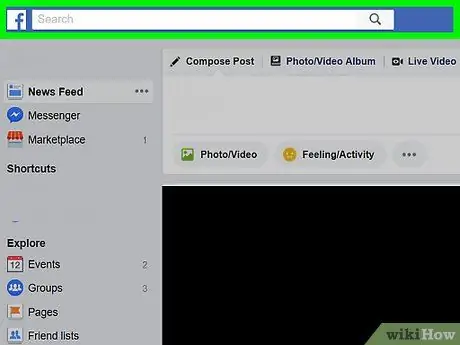
Etapa 2. Use o campo de pesquisa do Facebook
Se você tem uma conta no Facebook e suspeita que a pessoa que você está procurando também tem uma conta, tente fazer uma busca no Facebook. Digite o nome da pessoa no campo de pesquisa e pressione Enter. Navegue pelos resultados e, caso tenha encontrado a conta, clique em "Fotos".
Se a pessoa que você deseja tiver um nome comum, o Facebook pode retornar milhares de resultados de pesquisa
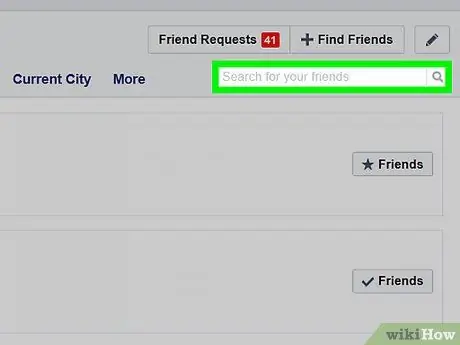
Etapa 3. Use a função Pesquisa de amigos no Facebook
Se uma pesquisa inicial no Facebook não retornar os resultados desejados, tente usar o recurso Pesquisa de amigos. Você pode usá-lo para inserir qualquer informação que você sabe sobre a pessoa, como a ocupação da pessoa, cidade natal, escola, universidade e local de graduação, o que estiver disponível.
Visite a Pesquisa de amigos em
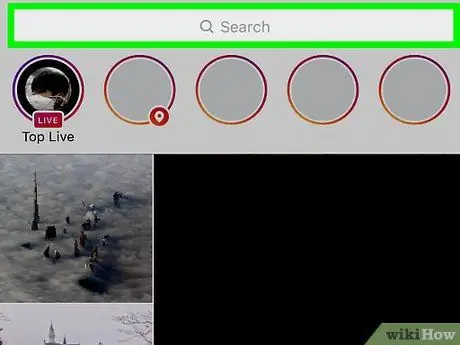
Etapa 4. Encontre a foto no Instagram
Você só pode pesquisar fotos no Instagram se tiver uma conta pessoal. Se você já estiver conectado em seu telefone ou computador, toque em "Pesquisar" (ícone de lupa) na parte inferior da tela. Digite o nome da pessoa e role pelas fotos exibidas até encontrar a conta da pessoa. No entanto, você não poderá acessar as fotos enviadas, a menos que a conta seja pública (ou você tenha solicitado uma solicitação para segui-lo e ele permitiu).
O recurso de pesquisa no Instagram não é tão bom quanto no Facebook. Você deve inserir todas as palavras-chave de pesquisa no campo de pesquisa principal
Método 2 de 2: Encontrar fotos com a pesquisa reversa de imagens
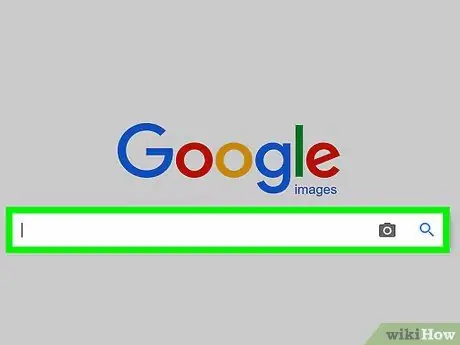
Etapa 1. Visite o Imagens do Google
Se você tem uma foto da pessoa que deseja e deseja encontrar outra, pode usar o recurso Reverter Imagem no Google. Vá para a página principal do Google e clique em "Imagens" no canto superior direito ou visite
- Uma busca reversa de imagens também pode ser útil para identificar alguém, se você encontrou a foto de alguém na internet e deseja encontrar outra foto.
- Por exemplo, se você encontrar a foto de uma pessoa de aparência familiar em uma página de mídia social e quiser saber se ela também é estudante em sua escola, você pode usar uma busca reversa de imagens para encontrar outras fotos dessa pessoa.
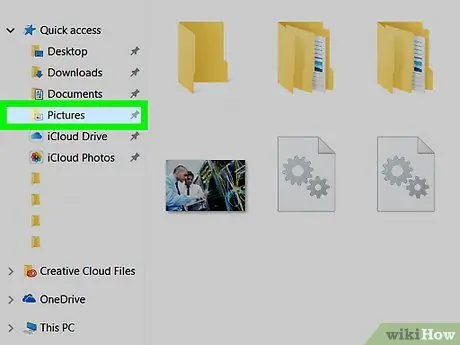
Etapa 2. Use as fotos para pesquisar pessoas na internet
Para realizar uma busca reversa de imagens, você deve ter uma foto da pessoa desejada. Esta foto pode ser de sua conta do Facebook ou Instagram. Como alternativa, se você só conhece a pessoa profissionalmente, tente localizá-la usando uma foto no perfil da empresa ou empresa para a qual trabalha.
Como alternativa, você pode realizar uma pesquisa reversa de imagens usando fotos armazenadas no disco rígido do seu computador. A pesquisa pode ser feita da mesma forma para ambas as opções
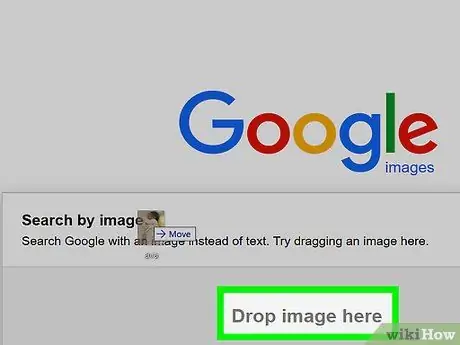
Etapa 3. Clique e arraste a foto para o campo de pesquisa
Você pode fazer uma pesquisa facilmente: arraste a foto colocada na área de trabalho ou na janela do navegador do computador e solte-a no campo de pesquisa. O Google começará a fazer a pesquisa automaticamente.
Pode ser necessário ajustar o tamanho e o posicionamento da janela do navegador na área de trabalho para que as fotos e o campo de pesquisa de imagens do Google possam aparecer na área de trabalho
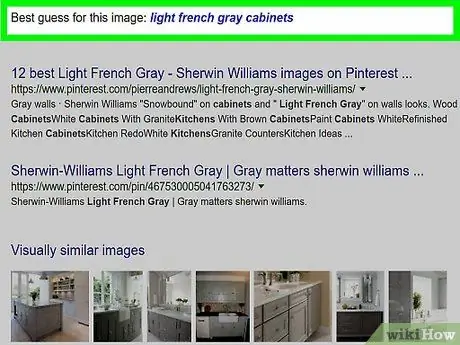
Etapa 4. Navegue pela foto resultante
Os resultados da pesquisa mostrarão outras fotos na Internet semelhantes à foto que você anexou. O site também exibirá "imagens visualmente semelhantes", para que você possa encontrar mais fotos das pessoas que deseja.






